1、在打开的Photoshop文档中使用圆角矩形工具(U)拖拽出一个基础形状,比如880×320的大小,4个像素的圆角。
2、将背景图片拖放到PS文档中,将图层置于刚刚创建的圆角矩形之上,并且将图层转换为智能对象,然后将鼠标放在这两个图层之间,按住ALT键点击鼠标创建剪切蒙版。
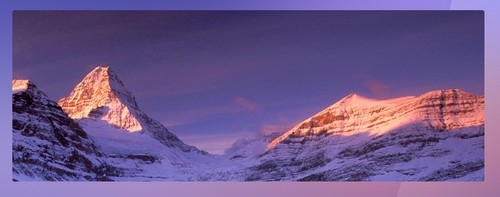
3、关键的地方到了,选中这个背景图片的图层,然后应用高斯模糊滤镜,随便设置多少半径,只要看起来效果满意即可,比如10个像素。这里可以看到图层下方多出了一个智能滤镜。这就是为什么上一步中要把图层转换为智能对象的原因,转换为智能对象后,应用的滤镜即可成为智能滤镜,而智能滤镜的好处之一是可以添加蒙版,另外还有个更大的作用就是时候可以更改滤镜的参数。

4、这一步需要绘制一个承载信息的横条,以880×100的尺寸为例,将图层的颜色设置为与背景接近,同时与背景框架保持底部对齐。由于背景的底部有两个角带有圆角,所以仍然需要使用第二步中的方法创建剪切蒙版。
5、这是另一个关键的步骤,由于背景现在是全部都是模糊的,而最终的效果中只需要横条下方的区域模糊,因此点击第三步中的智能滤镜的缩俟痂檗盈略图以选中智能滤镜的蒙版,然后按住CTRL键点击横条的缩略图。这样就载入了横条图层的选区,而由于是需要这部分是模糊其他部分清晰,所以按住CTRL+SHIFT+I键反转选区。最后使用黑色填充这块区域,于是就得到最终需要的效果了

6、到这里,iOS 7的透明磨砂玻璃效果就完成了。最后,添加些文字就可以完成了。总得来说,我的讲解是比较简单的,因为忽略了一些不是关键的地方,因此,这需要具有一定的Photoshop基础,当然都是很容易掌握的基础。
